

By Gina Barrow, Son Güncelleme: 29/01/2023
"iPhone'u Geri Yüklerken iTunes Hatası 3014'ü nasıl kolayca düzeltebilirim?" Dün gece iPhone 6'mı güncellediğimde hatırladım, sadece 40 dakika kadar yükleniyordu ki bunun iyi olduğu düşünülüyordu ve iPhone'umu geri yüklememi istedi, ben de yaptım, aniden karşılaştığım bir açılır mesaj vardı. ITunes Hatası 3014 ve iPhone'u geri yükleyemiyorum. Birkaç kez geri yükle'ye tıklıyorum ve işlemi yeniden yapıyorum ama bu sinir bozucu hatayı geçemiyorum.~Tony
Kuşkusuz, iOS cihazları, mobil ve dijital kategoriler arasında en kararlı, birinci sınıf ve dayanıklı olanlardan birkaçıdır. Apple kaliteli dijital cihazlar geliştirmiş olsa da, üzerinde çalışmaları gereken birkaç sistem hatası var ve bu can sıkıcı hatalardan biri de şudur: ITunes Hatası 3014 ne zaman biri onları güncellemeye ve geri yüklemeye çalıştığında iOS cihazlarını etkiler.
Bu tür bir hata, aynı adımları gerçekleştirirken neredeyse tüm iOS cihazlarını etkiler. nasıl yapılacağı konusunda farklı senaryolar olabilir. ITunes Hatası 3014 Ama bir şey kesin; Bu sorundan kurtulmak için kolay düzeltmeler var. Bu hata ve iOS cihazlarını neden etkilediği ve mümkün olan en kısa sürede nasıl çözüleceği hakkında daha fazla bilgi edinelim.
Bölüm 1. iTunes Hatası 3014 nedir?Bölüm 2. Kolayca Herhangi Bir Veri Kaybı Olmadan iTunes Hatası 3014 Nasıl OnarılırBölüm 3. Video Rehberi - Adım Adım iTunes Hatası Nasıl OnarılırBölüm 4. iPhone'u Geri Yüklerken iTunes Hatası 7'ü Düzeltmek için 3014 Çözüm
3014 hatası, iTunes, Apple'ın iOS yazılım güncelleme sunucusuna erişemediğinde geri yükleme/güncelleme hata kodlarından biridir.
Çevrimiçi olarak "iPad hatası 3014", "iPhone 3014 geri yüklenemedi" veya "iPhone 6 hatası 3014 çözümü" mesajlarını görebilirsiniz. Aslında, hepsi nedeniyle ITunes Hatası 3014, iOS yazılımınızı iPhone, iPad ve iPod touch'ınızdaki en son sürüme güncellediğinizde herhangi bir zamanda meydana gelebilecek 3014 kodlu bir iTunes sistem hatası. Bir çok sebebi ve sebebi olabilir ITunes Hatası 3014 görünür, genellikle burada birkaç tane bulunur:
Bu olası nedenler daha sonra mevcut etkinliğinizi kesecek ve özellikle hemen ardından iPhone'unuza çok ihtiyacınız olduğunda çok sinir bozucu olan bir çalışma zamanı hatası verecektir. Bu makaleye rastlamak için internet dünyasını yarı yolda aradığınızı biliyoruz, bu yüzden endişelenmeyin, düzeltmeniz için size tam çözümler sunacağız. ITunes Hatası 3014 iPhone'u geri yüklerken. Bu hata ortaya çıkmadan önce, gösterilecek iTunes Hatası 3014'ün belirti ve semptomları olduğunu unutmayın, şunları kontrol edin:
Yukarıda belirtilen belirti ve semptomlardan herhangi birini fark ettiğinizde, daha fazla sorun yaşamamak için hemen düzeltmeye çalışın. Düzeltmek için mümkün olan en iyi yolları topladık ve test ettik ITunes Hatası 3014 sorunu kendi başınıza çözmenize kesinlikle yardımcı olacak çeşitli vakalardan ve çalışmalardan.
Pratik olarak konuşursak, iPhone'u iTunes yedeklemesinden geri yüklediğinizde ve yol boyunca dağıldığında, iPhone'daki bazı önemli verileri, uygulamaları ve ayarları kaybetmiş olmanız için büyük bir şans var.
Bu, iTunes Hatası 3014'ü çözdükten sonra karşılaşacağınız başka bir büyük baş ağrısıdır. Ancak, iTunes Hatası 3014'ü kolayca düzeltirken verilerinizin kaydedilmesi için hala umut var. En iyi çözümden daha iyisi, işi sizin için yapacak üçüncü taraf iOS sistem kurtarma programlarını kullanmaktır.
FoneDog iOS Sistem Kurtarma, sabitlemek için güvenilir iOS iş ortağı, tuğla örmek, beyaz ekransiyah or mavi ekran ve tabii ki iTunes Error XXX kodları. Tüm bu ve daha fazla iOS teknik sorunu şu şekilde çözülebilir: FoneDog iOS Sistem Kurtarma.
Sorun giderme sırasında kişisel verilerinizi ve diğer önemli dosyalarınızı güvende tuttuğu için veri kaybı korkusu yoktur. hakkında daha fazla bilgi edinmek için FoneDog iOS Sistem Kurtarma, İhtiyaçlarınıza tam olarak uyup uymadığını görmek için Ücretsiz sürümü indirmeyi deneyebilirsiniz; ama unutmayın, bu yazılım şu ana kadarki en etkili yazılımdır.
Dünya çapında tonlarca iOS kullanıcısı kullanıyor FoneDog iOS Sistem Kurtarma Kullanıcı dostu arayüzü sayesinde iTunes Error 3014'ten kurtarma yapmak için herhangi bir uzman gerektirmez. Tek ihtiyacınız olan aşağıdaki kılavuzları takip etmektir:
Eğer indirmediyseniz FoneDog iOS Sistem Kurtarma henüz, sonra çevrimiçi olun ve bilgisayarınıza yükleyin. Kurulum tamamlandıktan sonra, ana pencereye ulaşana kadar programı başlatabilirsiniz. Kurulum için ekrandaki kılavuzları takip edebilirsiniz.

Programın ana menüsündeyken FoneDog iOS Sistem Kurtarma, sağlanan araçlar arasından Sistem Kurtarma'yı seçin. Şu anda, cihazla birlikte verilen bir USB kablosunu kullanarak iPhone'u bilgisayara bağlayabilirsiniz. Diğer sorunlardan kaçınmak için orijinal konektörleri kullandığınızdan emin olun. Yazılım tarafından algılandığını gördüğünüzde Başlat'a tıklayın. FoneDog iOS Sistem Kurtarma. Devam etmek için başlat'ı tıklayın.

FoneDog iOS Sistem Kurtarma iPhone'unuzu tarayacak ve en son üretici yazılımı paketini indirmek için markasını ve modelini doğrulamanızı isteyecektir. Ayrıntıları onayladıktan sonra İndir'e tıklayın.

FoneDog iOS Sistem Kurtarma en son üretici yazılımı paketini çıkarmaya başlayacak ve iPhone'unuzu onaracaktır. Bu işlem biraz zaman alabilir, ancak elbette iPhone'u tekrar karıştırmaktansa beklemek daha iyidir. Tüm sürecin başarıyla yapıldığından emin olmak için bağlantıda herhangi bir kesinti olmasını önleyin. FoneDog iOS Sistem Kurtarma şimdi indirme ve onarımdan sonra sizi uyaracaktır. Bu, iPhone'u yeniden başlatacak ve normal moduna dönecektir.

Daha sonra, kendinize ve iPhone'a daha fazla zarar verebilecek çok fazla zorlamadan iTunes Hatası 3014'ü başarıyla düzelttiniz. FoneDog iOS Sistem Kurtarma, belirtilen sorunlardan herhangi birine takılmanız durumunda her kullanıcının sahip olması gereken nihai iOS sistem kurtarma ortağıdır. Ayrıca, yukarıda verilen manuel adımlardan emin değilseniz, bu mükemmel bir çözümdür. FoneDog iOS Sistem Kurtarma basit, hızlı ve güvenlidir; şiddetle tavsiye edilen bir yazılım.
Size çözmeniz için 7 etkili ipucu daha vereceğiz ITunes Hatası 3014 çarçabuk. O zamandan beri ITunes Hatası 3014 büyük olasılıkla bir güncelleme sırasında Apple'ın sunucuları aracılığıyla iletişim kurma sorunu nedeniyle sıfırlama yolunda bir şeylerin ters gittiği anlamına gelir.
Söz konusu iletişimi Apple'ın sunucusuyla kesintiye uğratan her ne olduysa, artık iPhone'unuzu etkiliyor ve bunun kök neden ve uygulanacak en iyi çözüm doğru bir şekilde teşhis edilerek çözülmesi gerekiyor. Bu sorun, aşağıdaki basit çözümlerle geri döndürülebilir:
En son sürümü kontrol etmek ve güncellemek için iTunes'u her açtığınızda veya eriştiğinizde her zaman bir alışkanlık haline getirin. Gerekli değildir, ancak herhangi bir sistem sorununu önlemeye yardımcı olur. ITunes Hatası 3014 çünkü görürseniz, daha eski iTunes sürümleri istenmeyen sorunlara karşı çok hassastır ve diğer sorunlara neden olabilir.
Mac'te iTunes'u güncellemek için
Windows'ta iTunes'u güncellemek için
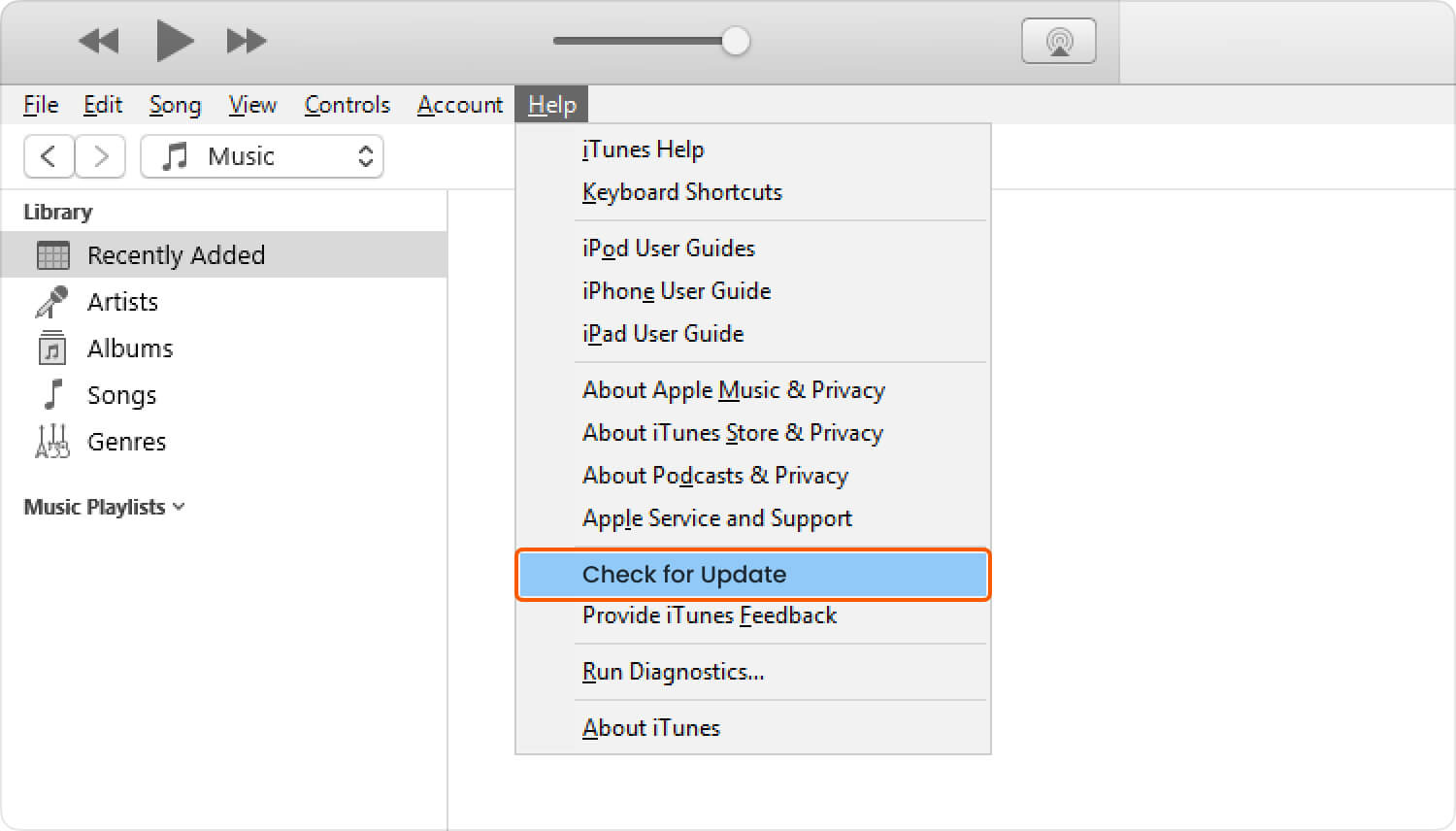
Bilgisayarınızın işletim sistemini güncellemek, aşağıdaki gibi sorunları çözmede çok yardımcı olur. ITunes Hatası 3014 çünkü Windows veya Mac'in eski sürümleri iTunes'un daha yeni sürümleriyle tam uyumlu değildir.
Mac OS X'i güncellemek için
Windows'u güncellemek için
Dizüstü bilgisayar kullanıyorsanız, pil bittiğinde daha fazla yazılım sorununu önlemek için tüm güncelleme sürecini destekleyecek yeterli piliniz olduğundan emin olun.
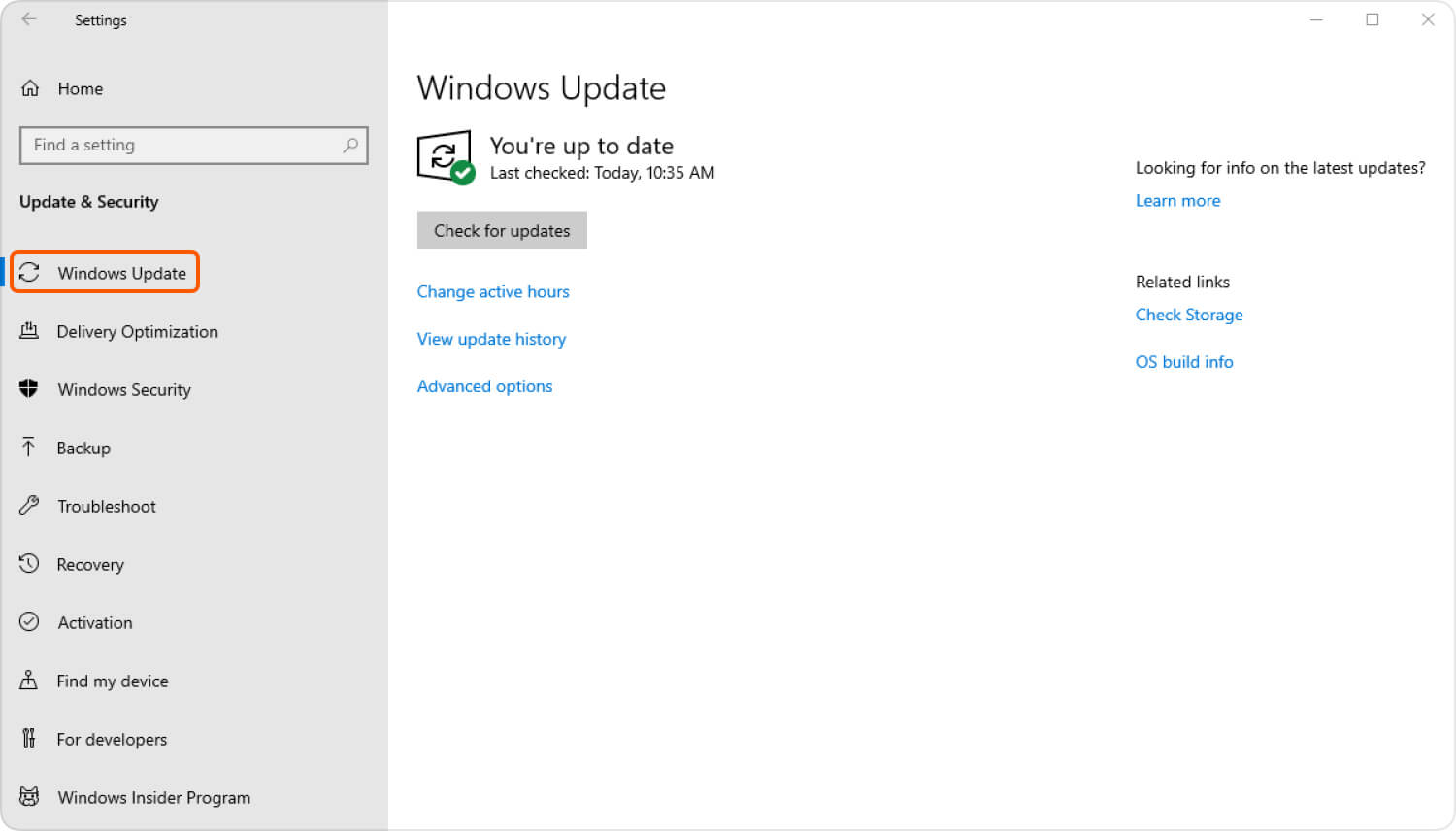
Bir noktada, bilgisayarınızın tarih ve saati, karışık tarih ve saat artı saat dilimi ayarları nedeniyle Apple sunucularıyla iletişimde soruna neden olabilir. Doğru saati, tarihi ve saat dilimini doğru şekilde ayarlama alıştırması yaparsanız size zarar vermez. Ayrıca, gelecekte bu konuda endişelenmenize gerek kalmaması için otomatik bir saat dilimi ayarı da yapabilirsiniz.
Potansiyel risklere karşı hala tam ve maksimum koruma sağlayabildiğinden emin olmak için bilgisayarınızın anti-virüsünün en son yazılım sürümünü kontrol edin. Ayrıca, bir Windows bilgisayar kullanıyorsanız, Apple sunucularıyla sorunsuz iletişime izin vermek için güvenlik duvarı ayarlarını geçici olarak devre dışı bırakabilirsiniz.
Sisteminizi istenmeyen ve şüpheli yazılımların girip çıkmasını önlemek için tüm işlemden sonra tekrar açtığınızdan emin olun.
Win 10 yerleşik ayarlarında Windows Güvenlik Duvarı'nı kapatmak için
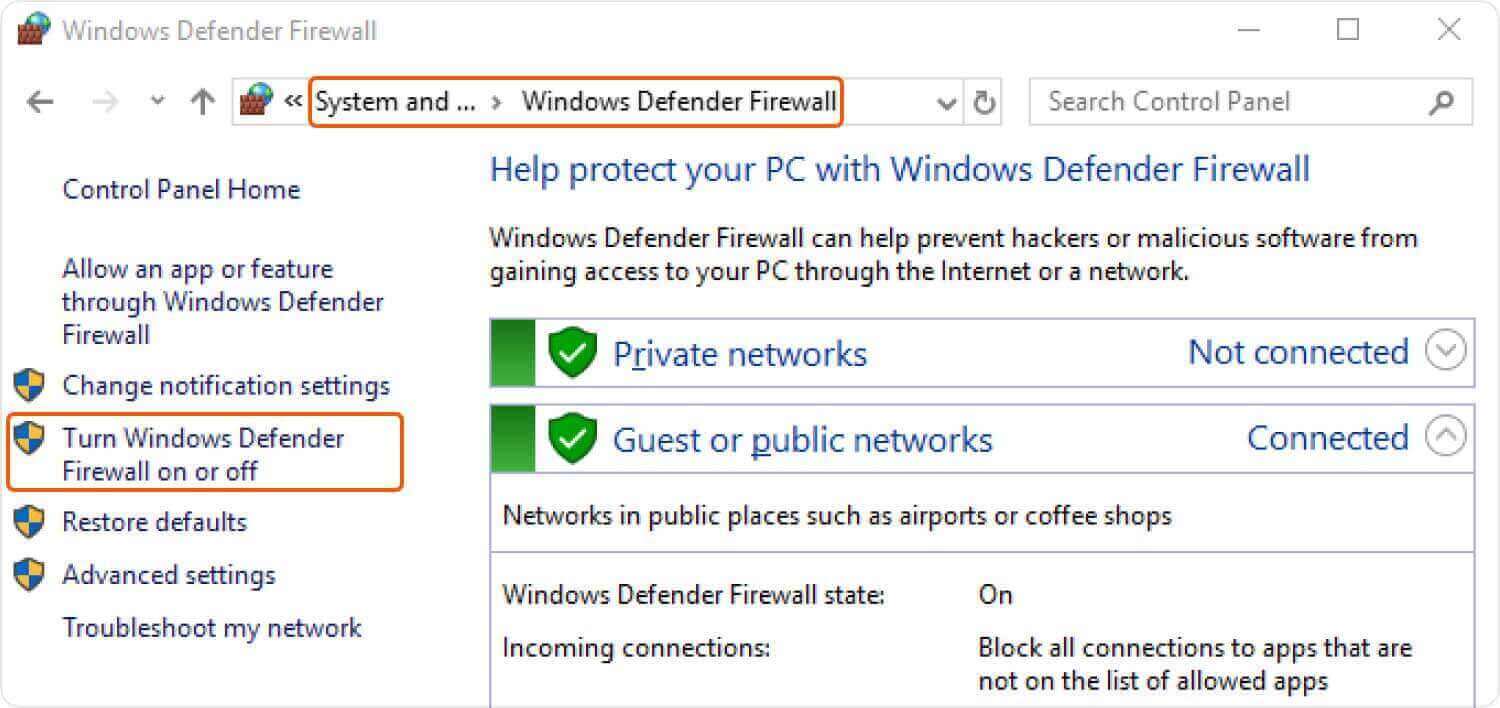
Üçüncü taraf güvenlik yazılımı kullanıyorsanız, güvenlik duvarını bir süreliğine nasıl kapatacağınızı ayarlarından kontrol edebilirsiniz. Bunu yapmak için Yönetici erişiminizin olması gerekebilir.
Bazen gözden kaçan çözümler arasında, güncelleme veya geri yükleme işlemini kesintiye uğratmış olabilecek cihazların ağ bağlantısı bulunur. iPhone ve iTunes'unuzda güncellemeye veya geri yüklemeye başlamadan önce, her zaman en iyi kablosuz sinyali aldığınız mükemmel noktayı bulun.
Bu adım oldukça tekniktir ve aşina değilseniz bunu tek başınıza yapmanızı önermiyoruz. Bunu yalnızca yukarıdaki adımların başarısız olduğu temel çözümler arasında son çare yapabilirsiniz.
Pencerede
74.208.10.249 gs.apple.com veya 127.0.0.1 gs.apple.com
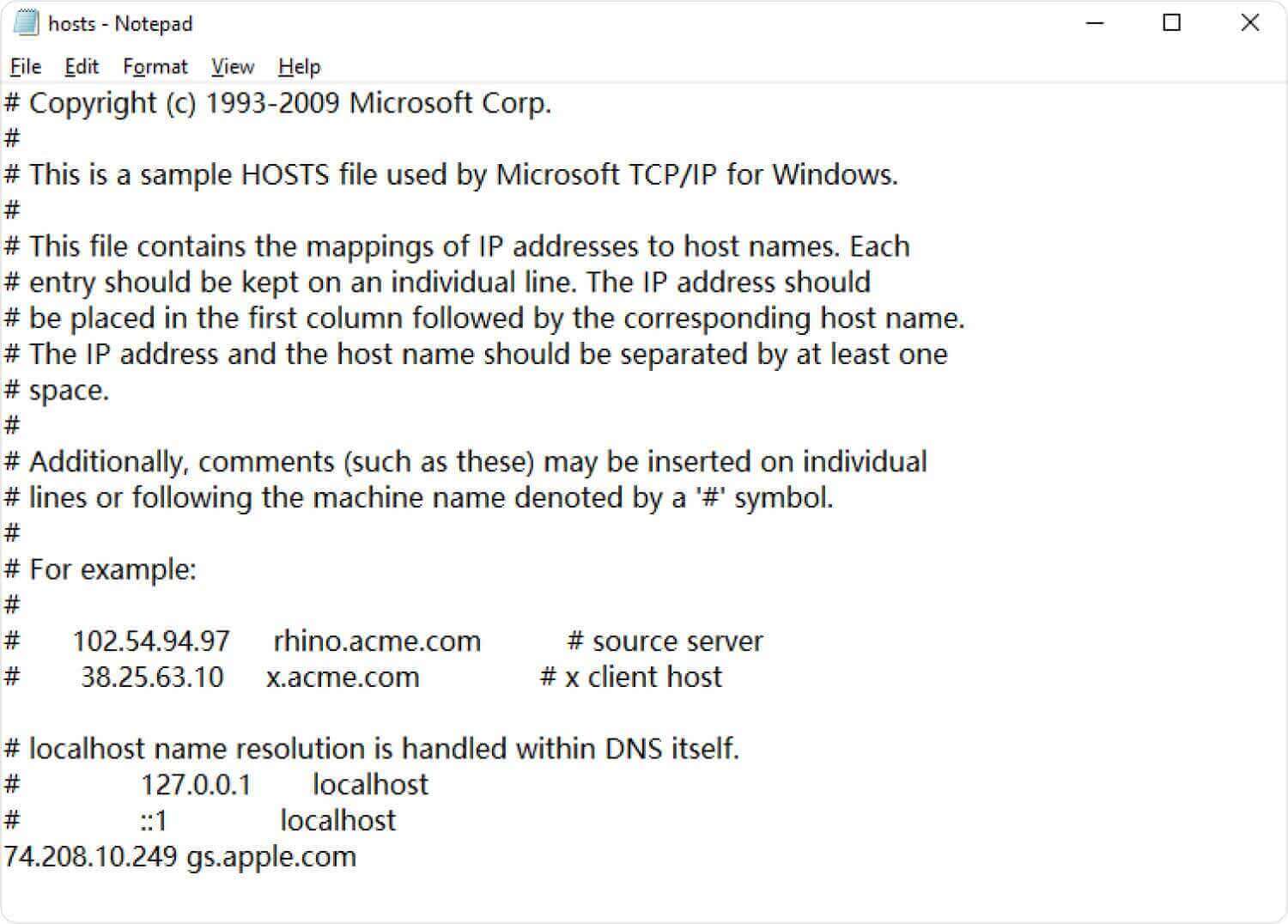
Bu satırları kaldırdıktan sonra hosts dosyasını kaydedin ve ardından tarayıcınızı açın ve şuraya gidin: https://support.apple.com/en-us/HT201442. Sizi Apple'ın web sitesine yönlendirmelidir. Adımları başarıyla yaptıysanız, artık iPhone'unuzu iTunes'da geri yüklemeyi veya güncellemeyi yeniden deneyebilirsiniz. Artık sorunu görmeyeceksin ITunes Hatası 3014.
iTunes Hatası 3014 ile karşılaştığınızda yapabileceğiniz en kolay şeylerden biri iPhone'unuzu yeniden başlatmaktır. Bu, sorunu ortadan kaldıracak ve iPhone'unuzu sorunsuz bir şekilde geri yüklemenizi sağlayacaktır.
Hinterlassen Sie einen Kommentar
Yorumlamak
iOS Sistem Kurtarma
FoneDog iOS Sistemi Düzeltmesi - Farklı iOS sistemi hatalarını düzeltmeye ve cihazınızı normal bir duruma olarak yenilemeye yardım ediyor.
Ücretsiz deneme Ücretsiz denemePopüler makaleler
/
BİLGİLENDİRİCİLANGWEILIG
/
basitKOMPLİZİERT
Vielen Dank! Merhaba, Sie die Wahl:
Excellent
Değerlendirme: 4.6 / 5 (dayalı 73 yorumlar)